Vous utiliserez l'objet Tube primitif avec l'option Sectionner pour créer un châssis pour la porte tambour.
Préparation de la leçon :
- Reprenez la scène de la leçon précédente ou accédez au dossier \startup\revolving_door et ouvrez le fichier revolving_door_enclosure.max .
- Cliquez avec le bouton droit de la souris sur la fenêtre Perspective pour l'activer, puis, dans les commandes de navigation de la fenêtre, cliquez sur
 (Bascule Agrandissement vue). Ce bouton se situe dans l'angle inférieur droit de la fenêtre 3ds Max.
(Bascule Agrandissement vue). Ce bouton se situe dans l'angle inférieur droit de la fenêtre 3ds Max.
Créez une autre couche :
- Dans la barre d'outils Couches, cliquez sur
 (Créer nouvelle couche).
(Créer nouvelle couche).
- Nommez la couche Châssis.
Conseil : Si 3ds Max crée la couche sans ouvrir la boîte de dialogue Créer une nouvelle couche, ouvrez la liste déroulante Couches, cliquez avec le bouton droit sur la nouvelle couche, puis utilisez la boîte de dialogue Renommer couche pour lui attribuer le nom de votre choix.
Le paramètre Déplacer sélection vers nouvelle couche doit être désactivé. S'il reste activé, le moyeu sera déplacé de la couche précédente vers la nouvelle couche.
Cliquez sur OK.
La couche Châssis est désormais visible dans le champ Propriétés couche.
Créez le tube :
- Parmi les contrôles de navigation, cliquez sur
 (Cadrer) pour effectuer un zoom en arrière de manière à voir la zone autour du cylindre.
(Cadrer) pour effectuer un zoom en arrière de manière à voir la zone autour du cylindre.
- Dans le
 groupe de fonctions Créer
groupe de fonctions Créer  panneau déroulant Type d'objet, cliquez sur Tube.
panneau déroulant Type d'objet, cliquez sur Tube.
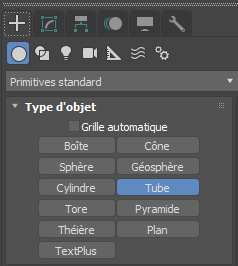
Le bouton Tube est mis en surbrillance, ce qui indique qu'il est actif et prêt à être utilisé.
- Faites glisser un tube dans la fenêtre.
La taille n'a pas d'importance; vous la modifierez plus tard.
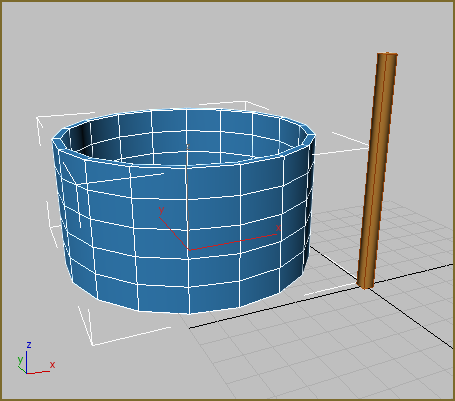
Créer un tube.
- Dans le panneau déroulant Paramètres du groupe de fonctions Créer, remplacez la valeur du champ Rayon 1 par 6' 0.0". Vous devrez peut-être cliquer sur Modifier
 pour afficher le panneau déroulant Paramètres.
pour afficher le panneau déroulant Paramètres.
- Remplacez la valeur du champ Rayon 2 par 5' 11.0".
- Remplacez la hauteur par 7' 0.0".

Modifiez le rayon et la hauteur du tube.
- Si nécessaire, effectuez un zoom arrière de manière à voir le tube et le cylindre.
Alignez le tube :
- Dans la barre d'outils, cliquez sur
 Aligner.
Aligner.
Le tube est déjà sélectionné, ainsi vous avez juste à l'aligner avec le cylindre.
- Cliquez sur le cylindre dans la fenêtre.
- Dans la boîte de dialogue Alignement (Cylindre01)
 zone Position d'alignement (Univers), activez Position X, Position Y et Position Z. Sélectionnez Point de pivot pour Objet courant et Objet cible. Cliquez sur OK.
zone Position d'alignement (Univers), activez Position X, Position Y et Position Z. Sélectionnez Point de pivot pour Objet courant et Objet cible. Cliquez sur OK.
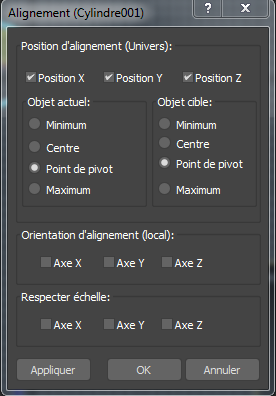
Le tube est centré sur le cylindre.
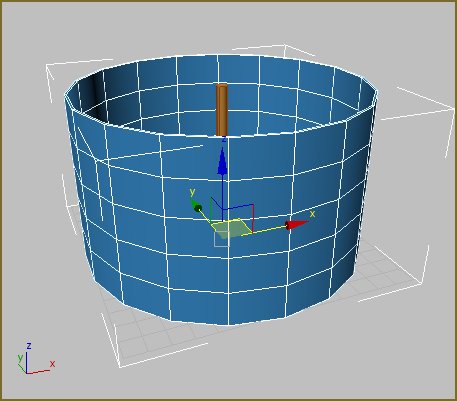
- Dans la barre d'outils principale, cliquez sur
 (Sélectionner objet) pour désactiver l'option Sélection et déplacement.
(Sélectionner objet) pour désactiver l'option Sélection et déplacement.
- Dans la zone Nom et couleur du groupe de fonctions Créer
 , renommez l'objet Tube groupes de fonctions du châssis gauche.
, renommez l'objet Tube groupes de fonctions du châssis gauche.
Puis, centrez le tube sur le cylindre.
Sectionnez le tube :
- Accédez au
 groupe de fonctions Modifier.
groupe de fonctions Modifier.
- Sur le panneau déroulant Paramètres, activez Sectionner.
- Réglez les valeurs De l'angle et A l'angle de manière à ce que la moitié d'un tube soit visible dans la fenêtre, comme sur l'illustration. Définissez-les sur 90.0 et –90.0 degrés.
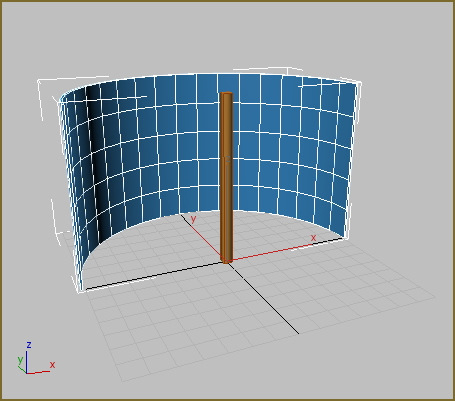
Sectionner le tube.
- Modifiez les côtés sur 6. Le châssis sera créé à partir des groupes de fonctions plats au lieu du verre incurvé.
- Modifiez les segments Hauteur sur 1.
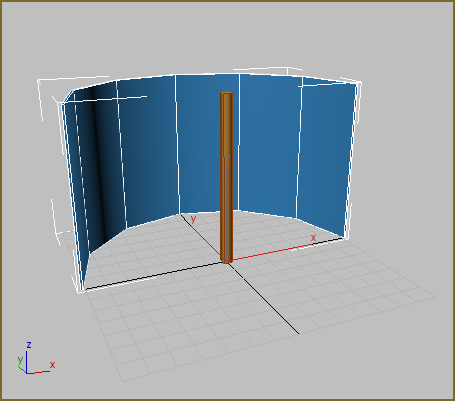
Réduisez le nombre de faces.
Ensuite, vous allez cloner le tube pour créer l'autre côté du châssis.
Clonez le tube :
- Dans la barre d'outils principale, cliquez sur
 (Sélection et rotation).
(Sélection et rotation).
- Appuyez sur la touche A du clavier pour activer l'option Accrochage à l'angle.
- Maintenez enfoncée la touche MAJ et faites pivoter le châssis gauche de 180 degrés autour de l'axe Z.
Une copie du tube pivote sur place sur l'autre côté du châssis.
- Lorsque la copie du tube est dans la position appropriée, relâchez le bouton de la souris.
3ds Max ouvre la boîte de dialogue Options de clonage.
- Sur la boîte de dialogue, définissez l'option Objet sur Copier et nommez le clone groupes de fonctions du châssis droit. Cliquez sur OK.
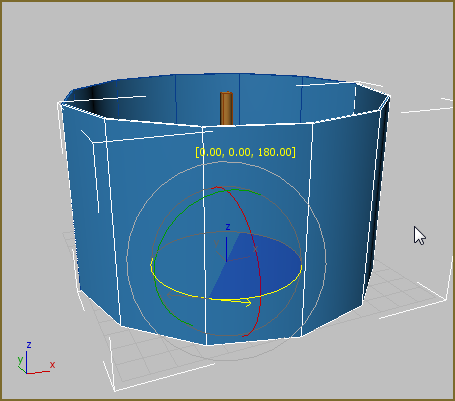
- Dans la barre d'outils principale, cliquez sur
 (Sélectionner objet) pour désactiver l'option Sélection et rotation.
(Sélectionner objet) pour désactiver l'option Sélection et rotation.
- Réglez les valeurs Sectionner de sorte que le tube ressemble à l'illustration ci-dessous. Définissez le paramètre "De l'angle" sur 45 et "A l'angle" sur –45.0.
- Modifiez la valeur des côtés sur 3.
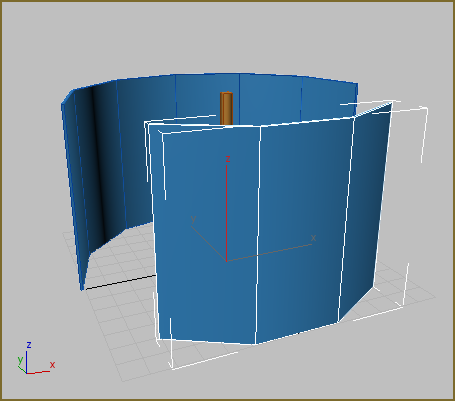
Châssis gauche et droit
Vous travaillerez un peu plus les châssis dans un moment, mais avant vous devez construire la porte tambour.
Enregistrez votre travail :
- Enregistrez la scène sous le nom my_enclosure.max.